
| Aide en ligne de SpaceClaim |

|
Utilisez le mode Coupe pour éditer des solides en travaillant sur leurs arêtes et sommets en coupe. Vous pouvez modifier les faces, arêtes, plans, cylindres, arrondis et chanfreins en mode Coupe
pour éditer des solides en travaillant sur leurs arêtes et sommets en coupe. Vous pouvez modifier les faces, arêtes, plans, cylindres, arrondis et chanfreins en mode Coupe . Vous pouvez éditer les solides et solides de surface.
. Vous pouvez éditer les solides et solides de surface.
Dans le mode Coupe , les lignes représentent les faces, et les points ou sommets représentent les arêtes.
, les lignes représentent les faces, et les points ou sommets représentent les arêtes.
Par exemple, pour faire pivoter une face autour d'une arête, sélectionnez la ligne représentant la face, appuyez sur Alt en cliquant sur le sommet représentant l'arête et tirez. Le déplacement d'une ligne d'esquisse en mode Coupe ne déplace pas le solide de l'esquisse. Vous devez déplacer une ligne de section (une ligne représente une face) pour modifier un solide en mode Coupe
ne déplace pas le solide de l'esquisse. Vous devez déplacer une ligne de section (une ligne représente une face) pour modifier un solide en mode Coupe .
.
Le hachurage permet de montrer l'intersection du plan de coupe et d'un solide. Les centres des arcs sont indiqués par de petites croix. Le hachurage apparaît en gras à l'intérieur des faces pour indiquer ce qui est montré dans la vue en coupe (voir les exemples ci-dessous).
Vous pouvez utiliser les outils suivants : sélectionner, tirer, déplacer, combiner, diviser un solide, coque, décalage, combler et tous les outils d'esquisse. Utilisez l'outil Sélectionner pour éditer les faces des splines (représentées par une spline en mode Coupe ). Vous pouvez également couper, copier et coller. Nous vous recommandons de tronquer la scène au-dessus de la grille pour améliorer la visibilité de la coupe.
). Vous pouvez également couper, copier et coller. Nous vous recommandons de tronquer la scène au-dessus de la grille pour améliorer la visibilité de la coupe.
Sélectionnez ou désélectionnez les options selon que vous souhaitez conserver et visualiser les relations pendant la modification en coupe.
Sélectionnez la face que vous souhaitez utiliser pour créer la coupe, ou sélectionnez une face, une arête ou un sommet qui définit un plan.
Si vous êtes dans une feuille de mise en plan avec des vues en coupe, vous n'avez pas besoin de choisir une face puisque la feuille de mise en plan est automatiquement utilisée en tant que plan de coupe.
(Facultatif) Déplacez ou faites pivoter la grille de coupe, puis cliquez sur l'outil Coupe .
.
Cliquez et glissez les arêtes et sommets de la coupe pour les modifier.
Vous pouvez aussi plier des arêtes à l'aide de l'outil Plier et tirer des points de coupe (arêtes) et des lignes de coupe (faces) avec l'outil Tirer . Si vous définissez l'option SpaceClaim avancée Extrusion/révolution automatique des esquisses en mode Coupe
. Si vous définissez l'option SpaceClaim avancée Extrusion/révolution automatique des esquisses en mode Coupe , l'esquisse tracée avec les outils d'esquisse est automatiquement extrudée ou tournée pour former des surfaces et des solides lorsque vous commencez l'esquisse sur l'arête d'une surface ou d'un solide existant. Pour effectuer une révolution automatique, l'esquisse doit être attachée à une face qui a subi une révolution. Si vous ne commencez pas l'esquisse sur une arête existante, vous passez en mode Esquisse.
, l'esquisse tracée avec les outils d'esquisse est automatiquement extrudée ou tournée pour former des surfaces et des solides lorsque vous commencez l'esquisse sur l'arête d'une surface ou d'un solide existant. Pour effectuer une révolution automatique, l'esquisse doit être attachée à une face qui a subi une révolution. Si vous ne commencez pas l'esquisse sur une arête existante, vous passez en mode Esquisse.
Nous conseillons de zoomer sur la conception pour faciliter la sélection de l'entité correcte. Par exemple, si vous tentez de sélectionner une arête, mais que la conception est affichée en très petit dans la fenêtre, il est possible de sélectionner par erreur le point milieu ou une extrémité de l'arête. Le déplacement du point milieu ou d'extrémité d'une arête n'affectera pas une entité symétrique.
Les options suivantes sont associées à l'outil Coupe .
.
|
Maintenir la symétrie |
Sélectionnez cette option pour maintenir l'effet des miroirs dans la conception durant l'édition. |
|
Maintenir le décalage |
Sélectionnez cette option pour maintenir l'effet des références de décalage dans la conception durant l'édition. En coupe, les faces de référence sont visualisées sous forme d'arêtes bleues. |
|
Options de l'ajusteur de courbe |
Si le plan de section traverse un objet avec maillage, le système ajuste les courbes à travers les points des facettes. Les lignes sont affichées en vert et les arcs en bleu. Les options suivantes s'appliquent aux courbes générées par le système. |
|
|
|
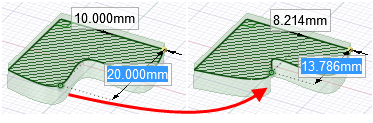
Déplacer un point de spline en mode Coupe
un point de spline en mode Coupe
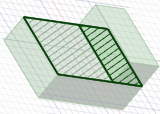
Le hachage en gras indique le hachage qui sera montré dans la vue en coupe de la feuille de mise en plan.
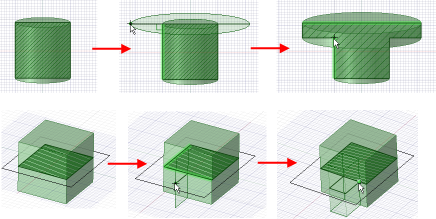
Extrusion lors d'esquisses en mode Coupe
© Copyright 2015 SpaceClaim Corporation. Tous droits réservés.